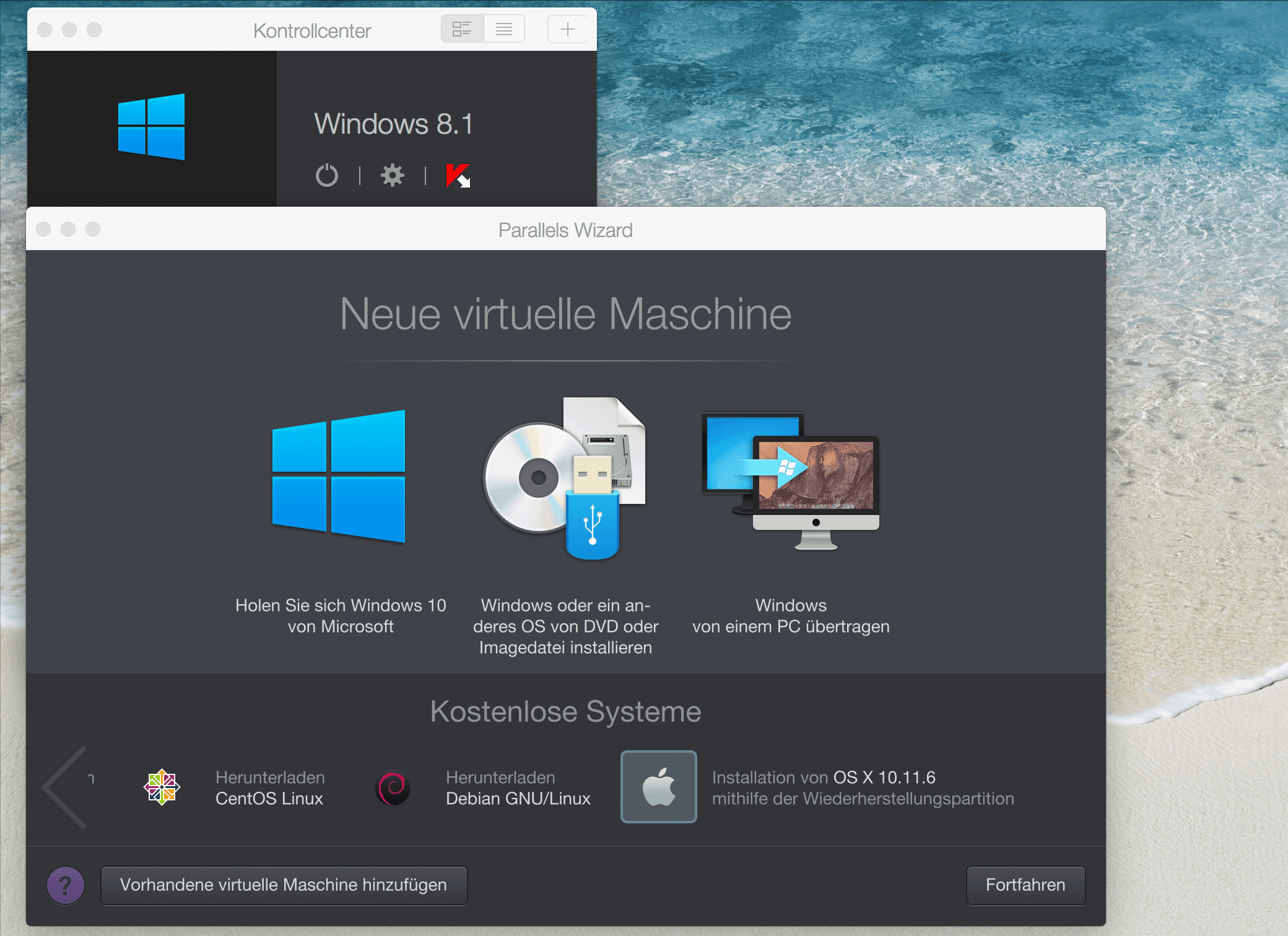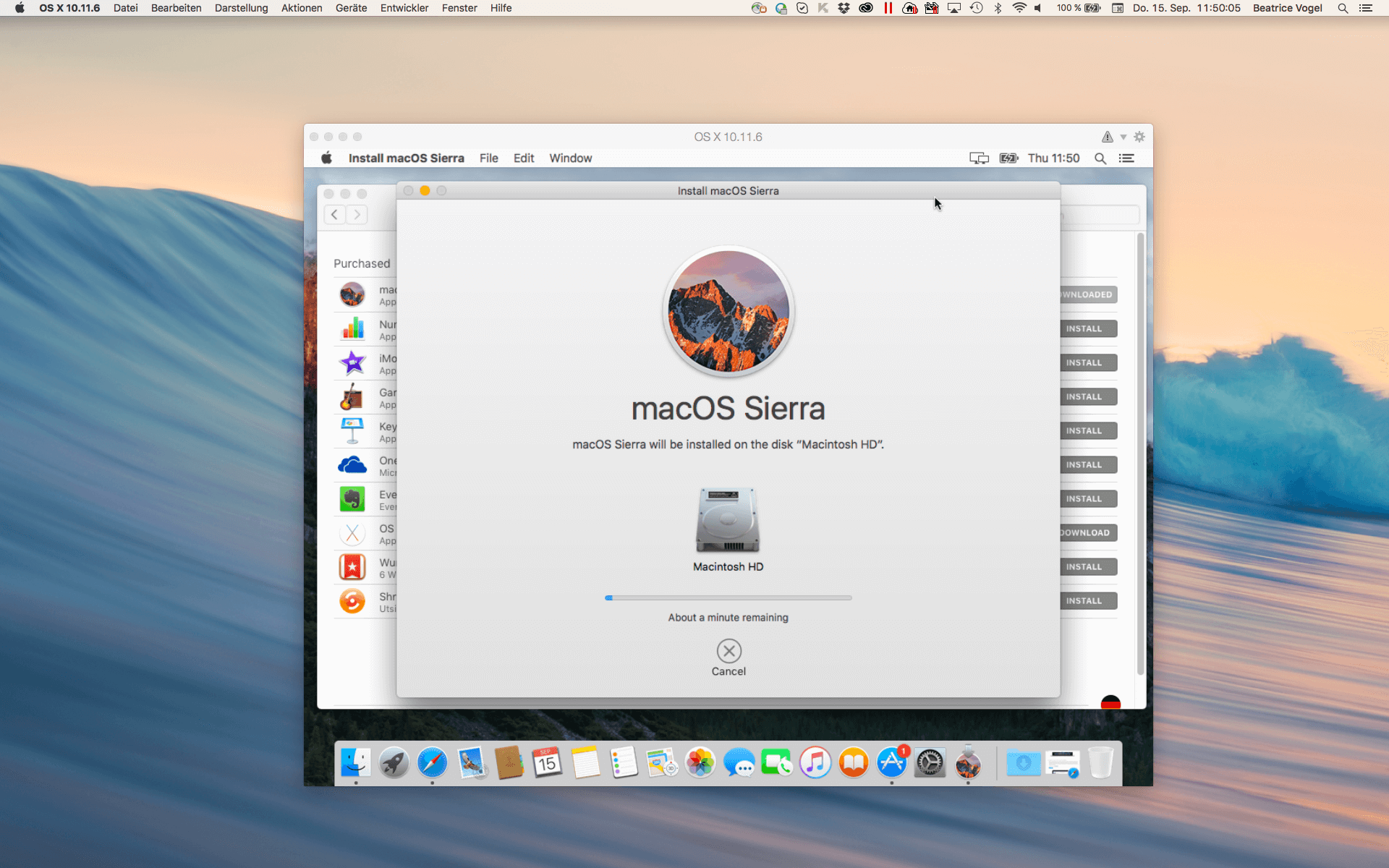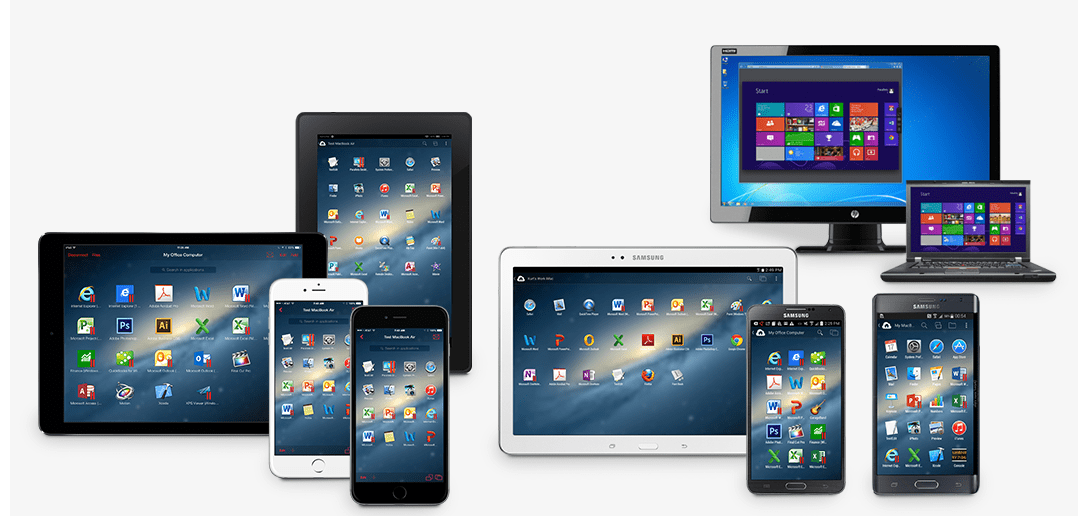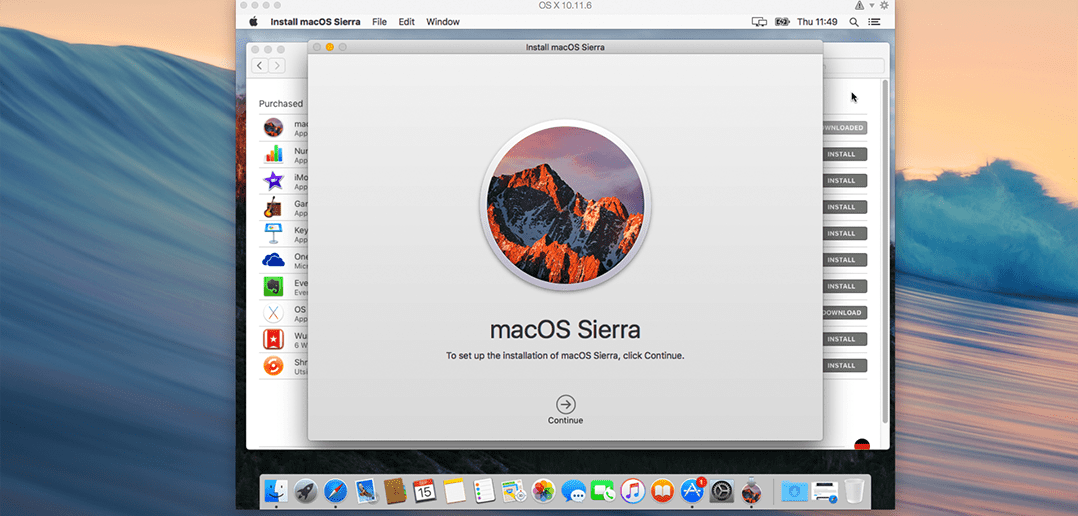
macOS Sierra Beta in Parallels Desktop installieren
Vor ein paar Wochen hat euch Kurt erklärt, wie man die Developer Preview von macOS Sierra in einer virtuellen Maschine in Parallels Desktop installiert. Seit dem hat sich viel getan, die Beta von macOS Sierra ist nun für alle verfügbar und nächste Woche, am 20. September, wird macOS Sierra veröffentlicht. Wenn ihr die Beta noch diese Tage ausprobieren wollt oder wenn ihr ab dem 20.September das Betriebssystem erstmal nur testen wollt, dann bleibt dran!
Heute möchte ich euch erklären, wie ihr in wenigen Schritten die Beta in einer virtuellen Maschine installieren könnt. Das ist die sicherste Möglichkeit eine Betaversion auszuprobieren, denn in wenigen Klicks kann diese auch wieder gelöscht werden.
Wie man die macOS Sierra Beta in Parallels Desktop installiert
1.Falls ihr Parallels Desktop noch nicht installiert habt, könnt ihr Version 12 entweder hier kaufen oder auch kostenlos testen.
2.Installiert eine neue virtuelle Maschine mit El Capitan OS X 10.11.6. Dafür gibt es 2 Möglichkeiten: Eine bereits bestehende VM mit El Capitan zu klonen oder den Parallels Wizard aufrufen und unter kostenlose Systeme die Installation von OS X 10.11.6 beginnen:
4. Auf Fortfahren klicken und El Capitan wird in einer virtuellen Maschine installiert.
5. Nachdem die Installation von El Capitan in der VM abgeschlossen ist, ruft ihr den Safari Browser auf und geht auf https://beta.apple.com/sp/de/betaprogram/ . Dort könnt ihr euch für das Beta Programm anmelden und es wird erklärt wie man macOS Sierra installieren könnt.
Noch Fragen? Gerne beantworten wir eure Fragen oder freuen uns auf eure Erfahrungen mit macOS Sierra in einem untenstehenden Kommentar oder auf Facebook bzw. Twitter.
Ihr möchtet Parallels Desktop für die Arbeit nutzen und benötigt mehr als 5 Lizenzen, dann wendet euch an unser Vertriebsteam unter enterprise-eu@parallels.com.